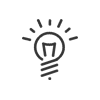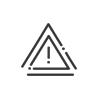Carrera
Esta aplicación, accesible desde el menú Administración del personal > Explotar > Configurar> Carrera, le ayudará a historizar cronológicamente la evolución de la carrera de sus empleados desde sus experiencias profesionales anteriores hasta sus evoluciones internas.
En el menú Administración del personal > Explotar > Configurar > Carrera > Contrato de trabajo, puede definir la información relativa al contrato entre el empleado y la empresa. Puede haber dos categorías, los empleados y los temporales. Este módulo permite gestionar los dos de forma simple y eficaz.
|
1.Pulsar sobre 2.Indicar el Número de contrato en las Fechas conocidas. 3.Seleccionar el Tipo de contrato. El tipo de contrato seleccionado determina los campos a reseñar necesarios para la creación de sus contratos. 4.Indicar la Fecha de fin prevista si corresponde. Elementos contractuales
Documentos 5.Adjuntar un documento pulsando sobre Fin de contrato 6.Indicar la Razón de salida con un Comentario, por ejemplo, si esta persona está dentro de la sociedad provisionalmente. Pulsar 7.La Fecha límite del diferencial de pago puede modificarse en cada contrato de trabajo asignado a los empleados. 8.Indicar el Estado de la liquidación. Estos proceden de los campos sistema. 9.Grabar. 10.Rellenar eventualmente los Campos personalizables. 11.Grabar. |
 Añadir una cláusula al contrato
Añadir una cláusula al contrato
Los casos de transición de CDD a CDI o de transición a tiempo parcial ocurren con frecuencia. Para poder gestionar estas novedades sin tener que crear un nuevo contrato de trabajo en Kelio cada vez, es necesario activar la opción de software Historización de los datos del contrato de trabajo desde el módulo de Configuración. Puede añadir una evolución a los siguientes datos: •Naturaleza del contrato •Convenio colectivo •Complemento contrato de trabajo •Objeto del contrato •Tiempo de trabajo •Facturación (para un contrato temporal) 1.Pulsar 2.Indicar la nueva Fecha de inicio. 3.Seleccionar los diferentes elementos mediante los menús desplegables 4.Grabar y validar. 5.No olvide grabar el conjunto al finalizar. |
 Cerrar un contrato de trabajo
Cerrar un contrato de trabajo
Para todos los contratos de empleados cuyo estado esté en curso, está disponible la opción Cerrar. 1.Seleccionar el empleado de la lista (o usar el modo agrupado para varias personas). 2.Pulsar sobre Cerrar. 3.Indicar la Fecha de fin del contrato. 4.Hacer clic en Cerrar contrato horario en curso para cerrar el contrato horario automáticamente en la misma fecha. 5.Marcar la Pa0 y seleccionar una Pa0 personalizada si es necesario. Validar mediante un clic en 6.Elegir el estado de cualquier Liquidación en el menú desplegable. Estos proceden de los campos sistema. 7.Validar. El estado del contrato de trabajo cambia según la fecha de finalización: a.Cerrado b.Cierre por anticipación c.En curso con cierre anticipado |
 Seguimiento agrupado de los contratos
Seguimiento agrupado de los contratos
Cuando pase al modo agrupado, los contratos son listados con su estado (período de prueba, en curso, prolongado, cerrado por anticipación, estado de la liquidación ...) y este estado se muestra en color para facilitar el tratamiento. Puede filtrar los contratos según sus estados, según si finalizan o comienzan sobre un período dado.
Gracias a los filtros y a la información del estado, puede fácilmente Liquidar, Prolongar o Cerrar uno o varios contratos.
|
El menú Administración del personal > Explotar > Configurar > Carrera > Clasificación sirve para las asignaciones de categoría profesional, estatuto profesional, cualificación y coeficiente. Estas informaciones pueden ser utilizadas principalmente como criterios de orden y de consulta. Añadir/modificar una categoría de personal1.Pulsar 2.Validar Suprimir una categoría de personal1.Hacer doble clic sobre la línea en cuestión. 2.Pulsar sobre 3.Pulsar sobre 4.Confirmar con Sí. 5.Validar. Añadir/modificar una asignación de categoría profesional, estatuto profesional, cualificación y coeficiente1.Pulsar sobre 2.Seleccionar los diferentes elementos mediante los menús desplegables 3.Reseñar la Fecha de comienzo. 4.Confirmar su elección con 5.Rellenar eventualmente los Campos personalizables. 6.Grabar. |
Los empleos y las competencias permiten asignar un empleo determinado y todas las competencias deseadas a cada empleado en su ficha. Esta función permite almacenar una información complementaria sobre los empleados y gestionar los reemplazos de personal teniendo en cuenta las competencias de los empleados en Kelio Planificación Pro. El menú Administración del personal > Explotar > Configurar > Carrera > Empleo y competencias tiene la finalidad de facilitar la gestión de los puestos y de las diferentes competencias de cada uno de sus empleados y de sus niveles. La parametrización se hace en la parte Campos sistema y también sirve para la planificación. Empleo/competencias 1.Pulsar sobre 2.Seleccionar los diferentes elementos mediante los menús desplegables 3.Seleccionar la Fecha de adquisición. 4.Para las competencias, indicar el Nivel y la Fecha de fin de validez. 5.Validar la modificación mediante un clic en Idiomas 6.Pulsar 7.Seleccionar los diferentes elementos mediante los menús desplegables 8.Validar la modificación mediante un clic en Funciones 9.Pulsar 10.Seleccionar los diferentes elementos mediante los menús desplegables 11.Validar la modificación mediante un clic en Campos personalizables 12.Rellenar, si procede, los Campos personalizables. Documentos/comentarios 13.Añadir artículos de la misma manera que se describe arriba. 14.Grabar.
|
En esta pestaña, se puede dar seguimiento a cada colaborador de todas las acreditaciones necesarias para su puesto. Certificaciones 1.Pulsar 2.Seleccionar el Motivo mediante el menú desplegable
Períodos de certificación 3.Haga clic en 4.En función de la configuración, especifique si se realiza la formación y la revisión médica. 5.Especifique si la certificación tendrá que renovarse. 6.Añadir eventualmente un documento.
7.Validar. 8.Grabar. 9.Añadir eventualmente un documento. 10.Grabar.
|
Esta pantalla presenta el conjunto de las formaciones seguidas por el empleado y las que desea hacer. Gracias a este seguimiento, puede fácilmente verificar el estado de las formaciones pasadas, en curso y futuras. Para añadir una formación a la lista, debe: 1.Pulsar sobre 2.Especificar el Título de la formación y seleccionar las fechas de inicio y de fin. 3.Elegir el Estatuto (procedente de los campos del sistema) en el menú desplegable 4.Indicar la Fecha de creación de la solicitud. 5.Elegir si es una formación con certificado. 6.Complete la Descripción de las prácticas y la Descripción del organismo de formación. 7.Indicar la duración en días y/u horas. 8.Añadir eventualmente una Descripción. 9.Si desea adjuntar los documentos importantes de la formación, como cartas de convocatoria, hojas de presencia o los diplomas obtenidos. 10.Validar. 11.Grabar. 12.Añadir eventualmente un documento concernientes a los diferentes cursos. 13.Grabar.
|
Esta pantalla ofrece la posibilidad de añadir comentarios como la apreciación global del responsable o el objetivo principal del empleado y adjuntar documentos como formularios de evaluación, hoja de objetivos, etc. Para añadir una evaluación a la lista, debe: 1.Pulsar sobre 2.Complete la Descripción y seleccione la Fecha de la evaluación. 3.Seleccione el Tipo de evaluación (Evaluación profesional o Evaluación de evaluación) en el menú desplegable. 4.Añada eventualmente comentarios a esta evaluación específica. 5.Asocie un documento a esta evaluación específica haciendo clic en 6.Grabar.
Añada un comentario, un documento y eventualmente complete los Campos personalizables. Piense en Grabar la introducción.
|
En esta pantalla puede volver a trazar cronológicamente los conocimientos de sus colaboradores a través de sus diplomas y certificados escolares. Indique el nivel de estudios de cada uno y adjunte la copia de un diploma u otro documento justificativo. 1.Seleccione el Nivel de estudios (ver los campos sistema) en el menú desplegable Formación inicial El historial de formación incluye varios parámetros: el año de graduación, el diploma, la escuela, un archivo adjunto y un comentario. 2.Haga clic en 3.Valide mediante un clic en Experiencia profesional previa El historial de experiencia profesional anterior incluye varios parámetros: una fecha de inicio y fin, una duración, la empresa, la ubicación, el puesto ocupado, un archivo adjunto y un comentario. 4.Haga clic en 5.Valide mediante un clic en Si desea adjuntar documentos significativos de la formación, como diplomas o certificados escolares, siga estas instrucciones. Rellene eventualmente los Campos personalizables. Piense en Grabar la introducción. |
Las remuneraciones en Kelio pueden importarse a través de una interfaz o configurarse manualmente por empleado. Se dividen en dos categorías: Historial de salarios El historial de salarios incluye varios parámetros: una fecha de inicio y fin, un salario base, un salario bruto, un salario variable, un salario neto, un salario neto y un imponible neto, así como un comentario. 1.Haga clic en 2.Valide mediante un clic en Tabla de primas La introducción al historial de primas incluye varios parámetros: una descripción, una fecha de pago, una periodicidad, una fecha de inicio y fin, una cantidad, una categoría de pago, un tipo de prima (procedente de los Campos del sistema), así como un comentario. 3.Haga clic en 4.Valide mediante un clic en Añada un comentario, un documento y eventualmente complete los Campos personalizables. Piense en Grabar la introducción. |
Aquí se pueden reagrupar varias informaciones mediante los campos libres y predefinidos que ha parametrizado anteriormente para esta pantalla. Para añadir informaciones libres, hacer doble clic en el campo Valor e introducir el valor. Para los campos predefinidos, es suficiente seleccionar su opción en el menú desplegable. También puedes añadir Documentos y Comentarios. |